Как опубликовать GIF в Instagram (Android, iPhone, Интернет)
Реакции на основе GIF настолько популярны в большинстве социальных сетей, включая Instagram, что даже были разработаны приложения для клавиатуры GIF, которые помогут вам легко делиться ими с друзьями. И если вы хотите опубликовать GIF в Instagram, я собрал все методы, которые вы можете использовать для этого. Давайте изучим эти методы вместе.
Поддерживает ли Instagram GIF?
GIF или «Graphics Interchange Format» — это тип файла, который может отображать анимированные изображения в виде последовательных кадров. Хотя Instagram поддерживает использование GIF-файлов в сообщениях, их нельзя публиковать в виде «историй» или «постов», и это проблема, которую мы постараемся решить в этой статье.
Как опубликовать GIF в Instagram с iPhone
Традиционные GIF-файлы обычно могут длиться всего несколько секунд, что делает их подходящими для публикации в виде истории или поста в Instagram. А айфоны могут легко делать живые фотографии и публиковать их как истории в Instagram. Однако, если у вас есть файлы GIF, которые необходимо преобразовать в видеоформат, совместимый с Instagram, вы можете использовать «GIF Crackerна айфоне. Приложение предоставляет дополнительные инструменты для настройки скорости, количества циклов, размера кадров, поворота и удаления кадров.
Чтобы преобразовать файл GIF в формат видео, совместимый с Instagram, на вашем iPhone, вы можете начать с установки приложения. GIF Cracker. Затем вы можете открыть приложение и нажать кнопку «GIF», а затем нажать кнопку «Видео» в нижнем ряду и выбрать файл GIF, который вы хотите преобразовать.
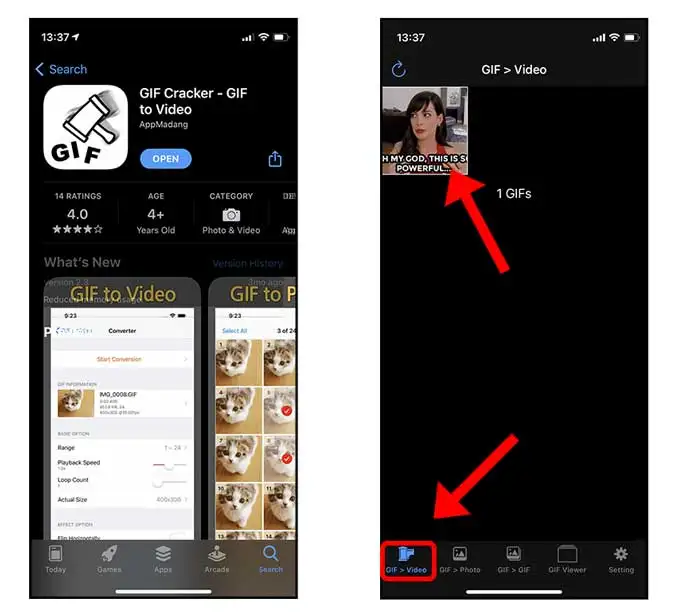
Вы можете изменить параметры вывода с помощью инструментов, доступных в приложении. GIF Cracker. Например, длину видео можно увеличить, увеличив количество циклов файла GIF, скорость воспроизведения можно изменить, чтобы определить, насколько быстро или медленно воспроизводится видео, и многое другое.
После установки всех настроек вы можете нажать на кнопку «Начать конвертацию» в приложении GIF Cracker для создания видеофайла. Затем вы можете нажать кнопку «Сохранить», чтобы сохранить видео в приложении «Фотографии» на вашем iPhone.
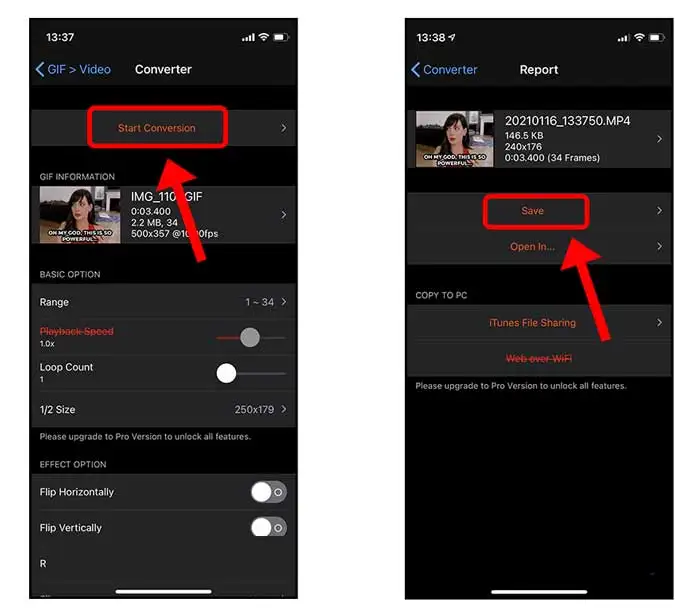
Создав преобразованное видео, вы можете Откройте приложение Instagram И выберите новое видео как «История» или «Пост». Таким образом, видео будет воспроизводиться так же, как и исходный файл в формате «GIF». Итак, это становится очень легко!
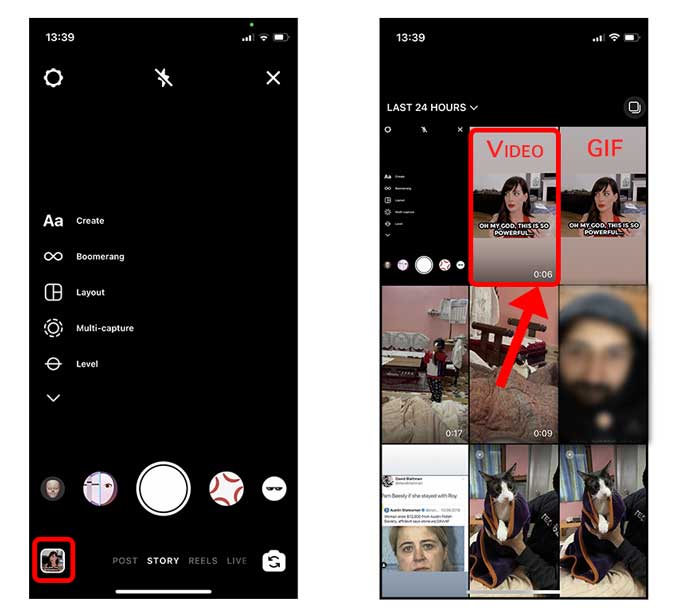
Как опубликовать GIF в Instagram с Android
То же ограничение, что и для iPhone, распространяется и на устройства Android, где вы не можете загружать GIF-файлы напрямую в Instagram. Однако процесс аналогичен iPhone, где пользователям необходимо использовать специальное приложение для преобразования файлов GIF в видео. Приложение доступно GIF Cracker Для телефонов Android тоже.
установить GIF Cracker открыть приложение, и выберите GIF который вы хотите преобразовать в видео. Нажмите Создать Перейти в редактор.
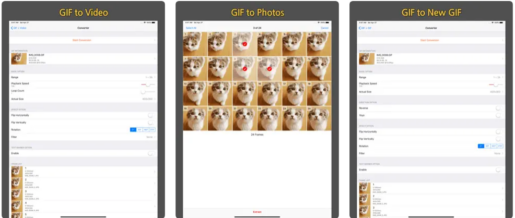
Приложение для Android для преобразования файлов GIF в видео похоже на приложение для iOS, где вы можете устанавливать кадры, изменять количество циклов, настраивать скорость и другие параметры. После внесения необходимых изменений вы можете нажать на кнопку «Сделать» в правом верхнем углу, чтобы преобразовать файл в видео, а затем сохранить видео на телефон.
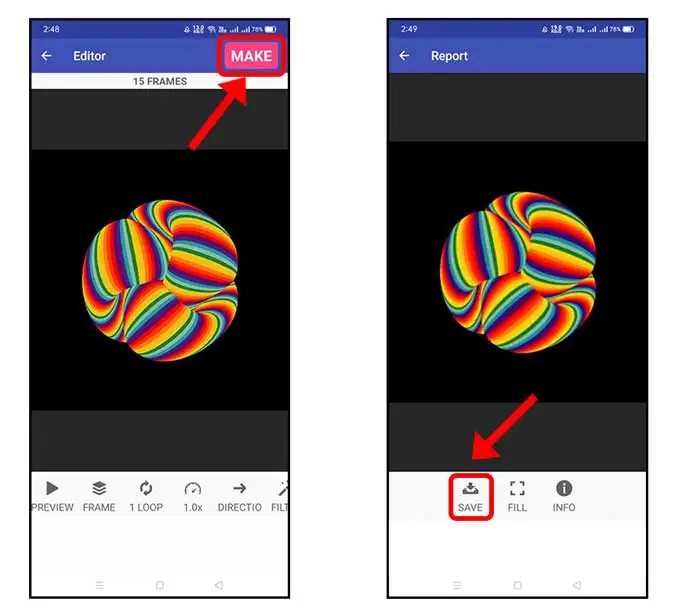
После создания конвертированного видео вы можете открыть приложение Instagram и загрузить новое видео в виде истории или публикации. Видео будет воспроизводиться так же, как и исходный файл в формате GIF.
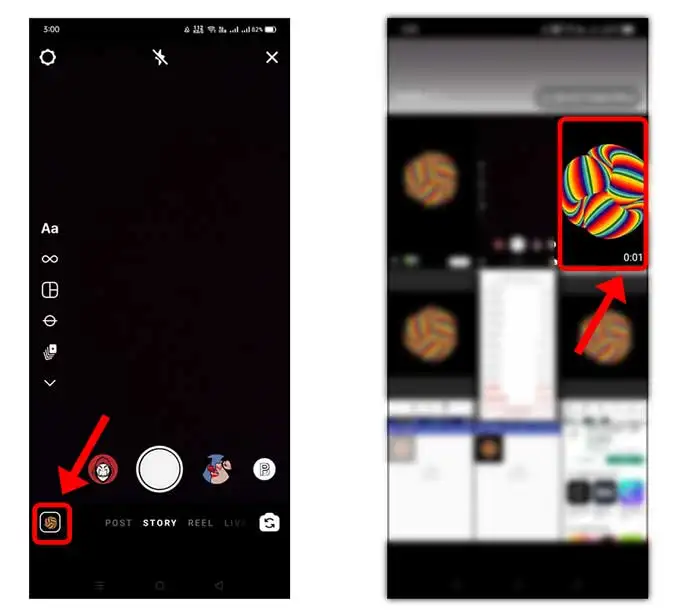
Как опубликовать GIF в Instagram с рабочего стола
Instagram — это мобильная платформа, и хотя существует настольная версия Instagram, истории и публикации можно загружать только из веб-браузера на компьютере. Однако есть умное решение, если вы хотите опубликовать GIF в Instagram со своего компьютера.
Это изящное расширение Chrome можно установить Настаивать Это позволяет вам просматривать Instagram в мобильной версии в браузере Chrome на настольном компьютере, и вы даже можете публиковать истории и публикации. Вы можете установить это расширение в свой браузер Chrome.
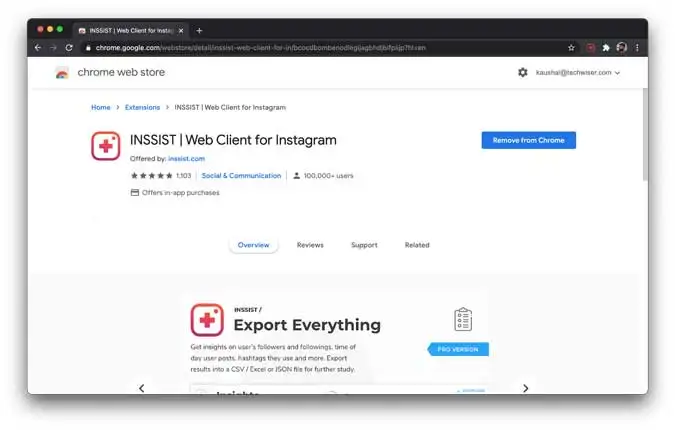
Подобно Instagram на мобильных устройствах, GIF-файлы нельзя загружать напрямую в Instagram на компьютере, поэтому сначала необходимо преобразовать GIF-файлы в видео. EZGIF — популярный онлайн-инструмент для конвертации и модификации GIF.
. может быть достигнуто EZGIF.com И легко конвертируйте GIF-файл в MP4. После доступа к сайту вы можете нажать «GIF в MP4», а затем загрузить файл GIF, который был сохранен на вашем компьютере.
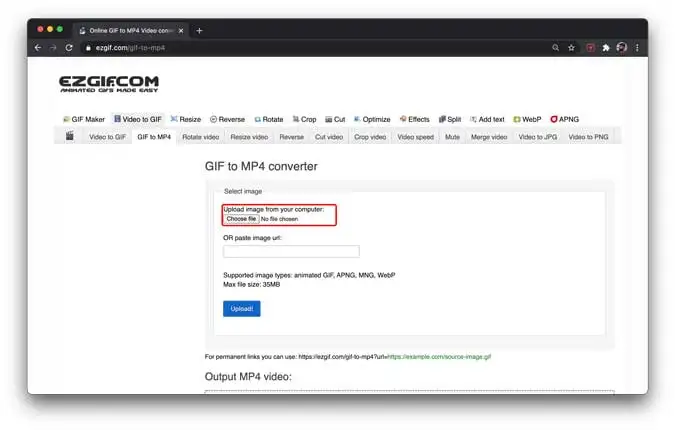
Видеофайл можно создать из файла GIF, нажав кнопку «Преобразовать в MP4».
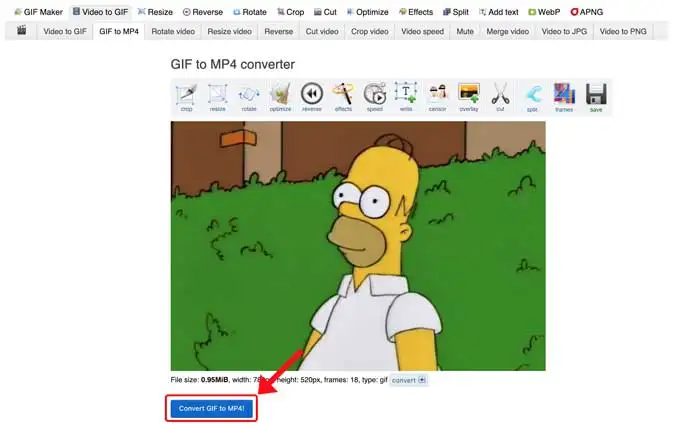
После создания видеофайла его можно сохранить на свой компьютер, нажав кнопку «Сохранить» внизу. Теперь вы можете загрузить этот новый файл как видео в Instagram, и он по-прежнему будет выглядеть как GIF.
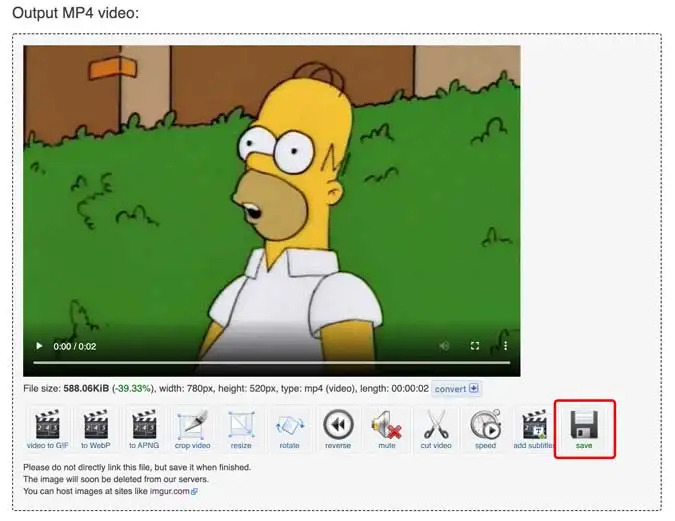
Расширение Inssist можно открыть в браузере Chrome, щелкнув значок рядом с адресной строкой. А после входа в расширение появится интерфейс просмотра Instagram со знакомой мобильной раскладкой. Теперь вы можете загрузить новое видео в виде поста или истории в Instagram.
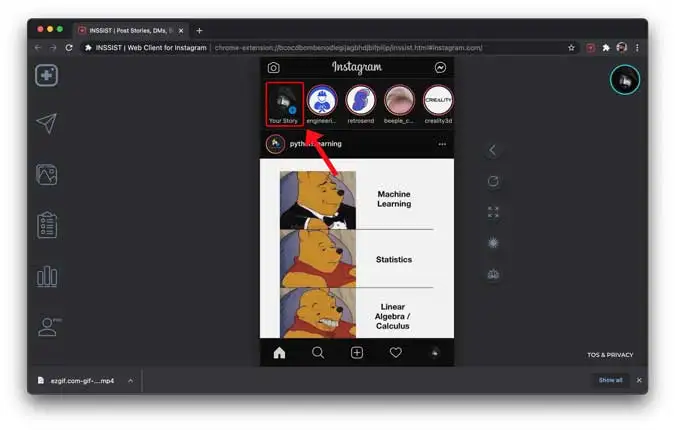
Одним из единственных ограничений этого расширения Chrome является то, что оно не может использовать все инструменты редактирования историй, доступные в Instagram, такие как стикеры, теги, теги, подписи и т. д.
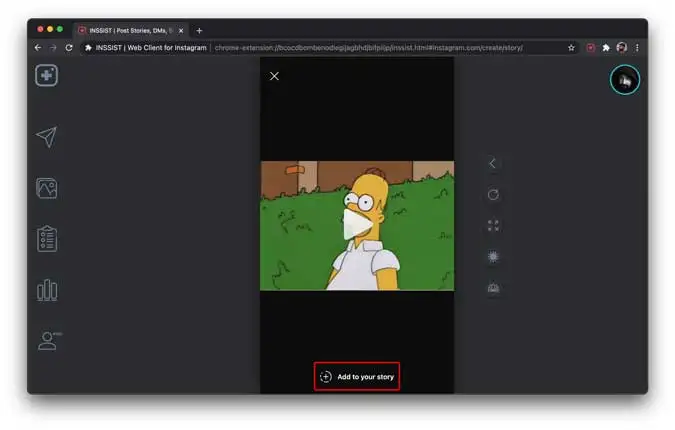
заключительные слова
Я объяснил различные методы, которые можно использовать для публикации GIF-файлов в Instagram с разных устройств, таких как смартфоны Android и iPhone, а также браузер Chrome на компьютерах. Хотя Instagram Web не поддерживает загрузку GIF-файлов, расширение Inssist для Chrome позволяет пользователям делать это легко. Думаете, мы что-то упускаем? Напишите нам в комментариях.
Нет, Inssist нельзя использовать в браузерах, отличных от Chrome, поскольку это расширение работает исключительно в браузере Chrome. Однако для загрузки и публикации GIF-файлов в Instagram через другие браузеры можно использовать другие инструменты и программное обеспечение.
Конечно, я могу предоставить вам некоторые другие инструменты, которые можно использовать для загрузки и публикации GIF-файлов в Instagram.
GIPHY: сайт, который позволяет пользователям искать GIF-файлы и загружать их на свой компьютер, а затем публиковать их в Instagram через официальное приложение Instagram.
GIFs.com: позволяет пользователям загружать GIF-файлы из Интернета или компьютера и преобразовывать их в видео MP4, которые затем можно публиковать в Instagram.
ImgPlay: приложение, которое позволяет пользователям конвертировать файлы GIF в видео MP4 и предоставляет расширенные инструменты редактирования видео, такие как обрезка, добавление музыки и специальных эффектов, а затем видео может быть опубликовано в Instagram.
Boomerang: приложение, которое позволяет пользователям снимать короткие видеоклипы и превращать их в анимированные GIF-файлы, которые они затем могут публиковать в Instagram. Приложение можно скачать на смартфоны Android и iOS.
Canva: программное обеспечение для дизайна, которое позволяет пользователям создавать различные дизайны, включая GIF-файлы, которые они затем могут публиковать в Instagram. Доступ к Canva можно получить через веб-браузер или загрузив приложение на смартфон.
Вот некоторые из инструментов, которые можно использовать для загрузки и публикации GIF-файлов в Instagram.









